Cum să împiedicați afișarea textului pe ecranul de blocare

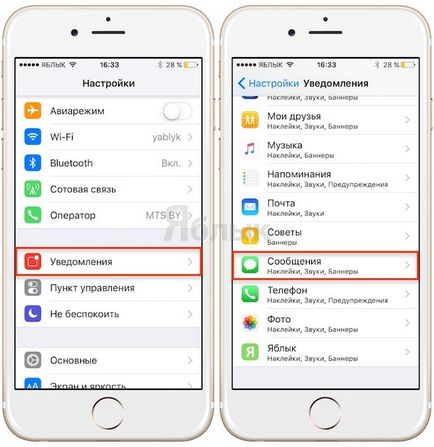
3. Dezactivați cele două glisante - în dreptul ecranului Capturat ... și Afișați miniaturile.
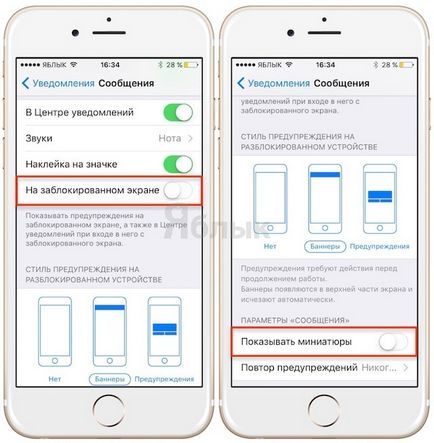
Cum să împiedicați afișarea textului mesajelor în Centrul de notificare de pe ecranul de blocare

Utilizator experimentat de iPhone poate privi in spatele tau chiar si acolo - la urma urmei, in "cortina" superioara, de asemenea, afiseaza textul mesajelor. Pentru a evita acest lucru:
1. Deschideți Setări și accesați secțiunea Touch ID și parolă.
2. Introduceți parola din ID-ul tactil.

1. Deschideți Setări și accesați secțiunea Mesaje.
2. Dezactivați cursorul de lângă raportul de citire.
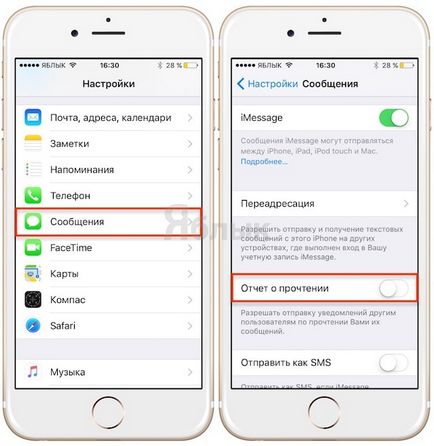
Cum se configurează ștergerea automată a mesajelor vechi
Pentru a vă asigura că nimeni nu va citi mesajele vechi în viitor, puteți să le activați în timp util. Pentru a face acest lucru foarte ușor - în aceeași secțiune a Mesajelor, găsiți articolul Istoric mesaje și alegeți una dintre cele două opțiuni - 30 de zile sau 1 an.
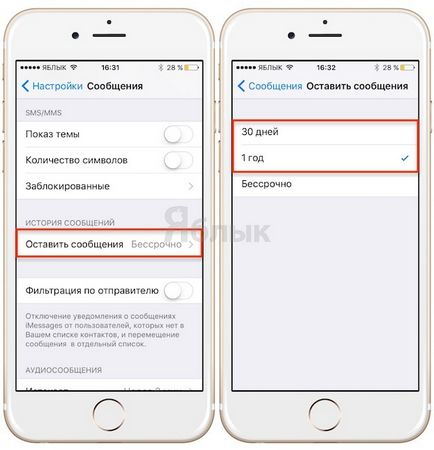
Terminat - acum corespondența dvs. este protejată de ochii curioși mult mai sigur decât înainte. Comunicați fără griji și îngrijorări!
Articole similare
-
Cum să controlați de la distanță un computer utilizând iphone și ipad, - știri din lumea mărului
-
Am renunțat la safari în favoarea operei și este absolut fericit ", - știri din lumea mărului
Trimiteți-le prietenilor: